Khám phá cách sử dụng tính năng giảm say xe mới trên iPhone
Hướng dẫn bật tính năng giảm say xe trên iPhone cực dễ

Nội dung chính
Nếu bạn thường xuyên cảm thấy chóng mặt, buồn nôn khi sử dụng iPhone trong lúc di chuyển, thì tính năng giảm say xe (Vehicle Motion Cues) được Apple bổ sung trên các bản iOS mới chính là “vị cứu tinh” dành cho bạn. Đây là một trong những cải tiến thú vị nhất của iPhone, giúp người dùng cảm thấy dễ chịu hơn khi sử dụng thiết bị trên ô tô, tàu hoặc máy bay.
Tính năng giảm say xe là gì và vì sao bạn nên bật?
Theo Apple, Vehicle Motion Cues được phát triển dựa trên cơ chế đồng bộ giữa mắt và hệ thống thăng bằng của cơ thể. Khi chúng ta nhìn vào màn hình tĩnh trong khi cơ thể cảm nhận chuyển động, não bộ dễ bị “rối loạn tín hiệu” dẫn đến cảm giác chóng mặt, buồn nôn – hiện tượng thường gọi là say tàu xe kỹ thuật số (motion sickness).
Để khắc phục, iPhone sẽ hiển thị các chấm động nhỏ ở viền màn hình – mô phỏng chuyển động thật của xe. Khi xe rẽ trái, phải, tăng tốc hay phanh gấp, các chấm này cũng di chuyển tương ứng. Nhờ đó, não bộ dễ thích nghi hơn, giảm đáng kể sự mất cân bằng cảm giác khi người dùng nhìn vào màn hình.
Điều đặc biệt là tính năng này hoàn toàn không ảnh hưởng đến nội dung hiển thị. Bạn vẫn có thể đọc tin nhắn, lướt web hay xem video như bình thường, chỉ là viền màn hình nay có thêm hiệu ứng chuyển động tinh tế để giúp bạn “cảm thấy tự nhiên hơn khi di chuyển”.
Cách bật chế độ giảm say xe trên iPhone
Để kích hoạt tính năng này, bạn chỉ cần vài thao tác đơn giản. Clickbuy hướng dẫn chi tiết như sau:
Bước 1: Mở Cài đặt (Settings)
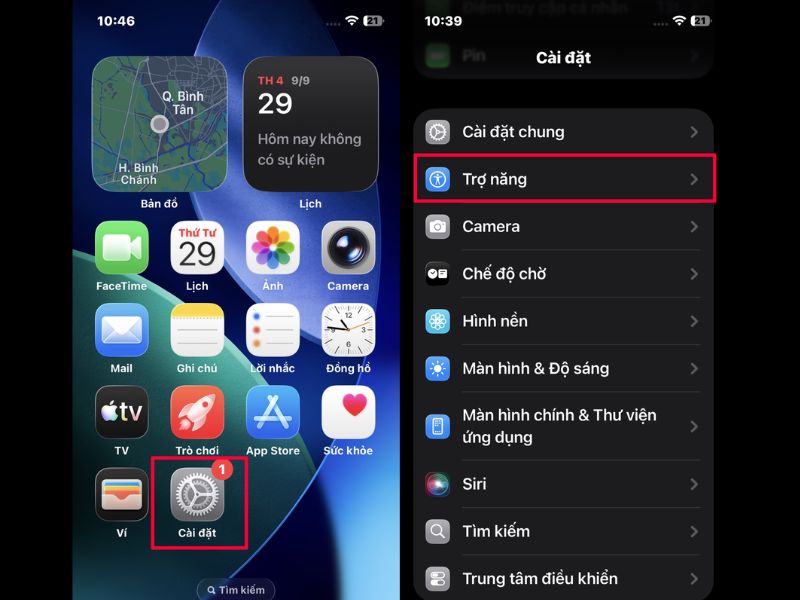
Từ màn hình chính, truy cập ứng dụng Cài đặt → cuộn xuống chọn Trợ năng (Accessibility).
Bước 2: Truy cập mục “Chuyển động”
Trong phần Trợ năng, chọn Chuyển động (Motion) – nơi tập hợp các tính năng giúp người dùng giảm ảnh hưởng của hiệu ứng và chuyển động hình ảnh.
Bước 3: Bật “Chỉ báo chuyển động của xe” (Vehicle Motion Cues)
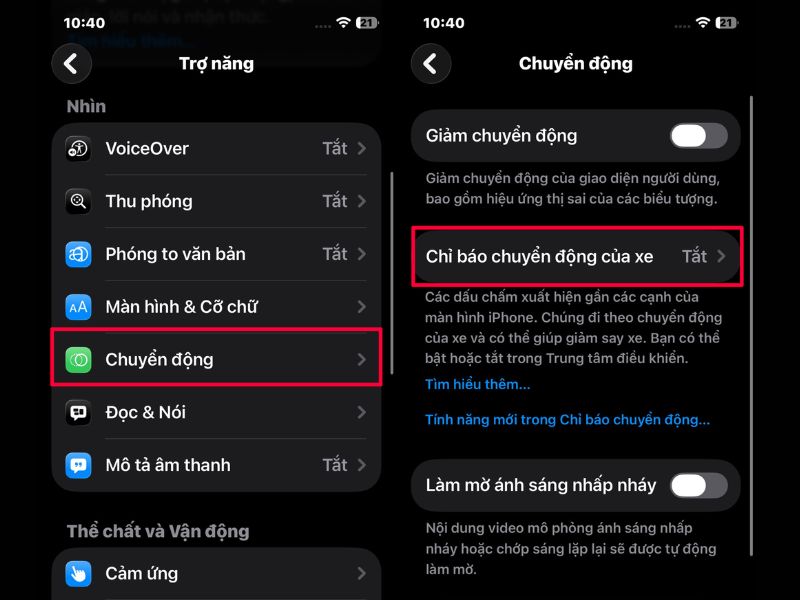
Tại đây, bạn sẽ thấy mục Chỉ báo chuyển động của xe. Nhấn vào và chọn Bật (On) hoặc Tự động (Automatic).
-
Ở chế độ Bật, tính năng luôn hoạt động khi bạn sử dụng iPhone.
-
Ở chế độ Tự động, thiết bị sẽ tự nhận biết khi bạn đang di chuyển bằng ô tô để kích hoạt tính năng.
Bước 4: Tùy chỉnh theo sở thích
Bạn có thể tùy chọn màu sắc hoặc cường độ hiển thị của chấm chuyển động để phù hợp hơn với thị giác. Điều này giúp mang lại trải nghiệm cá nhân hóa, vừa hữu ích vừa tinh tế.
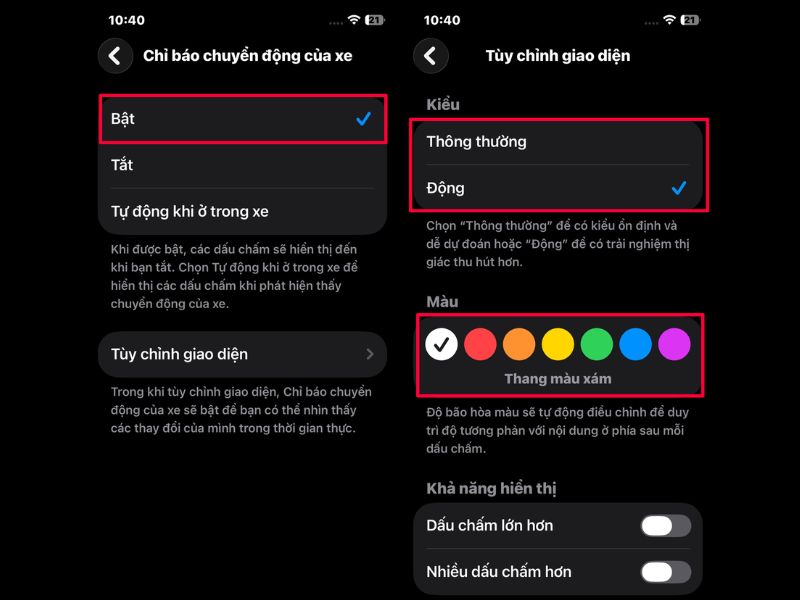
Sau khi hoàn tất, hãy thử trải nghiệm tính năng này khi bạn ngồi trên xe hoặc tàu. Bạn sẽ cảm nhận rõ sự khác biệt: ít mệt mỏi hơn, không còn buồn nôn khi đọc tin nhắn hay xem bản đồ trên iPhone trong lúc xe di chuyển.
Một số lưu ý khi sử dụng tính năng giảm say xe
-
Yêu cầu phiên bản iOS mới: Tính năng này chỉ có trên iOS 18 trở lên. Nếu chưa thấy tùy chọn, bạn nên cập nhật iPhone lên phiên bản mới nhất trong phần Cài đặt → Cài đặt chung → Cập nhật phần mềm.
-
Không ảnh hưởng hiệu năng: Vehicle Motion Cues sử dụng cảm biến chuyển động sẵn có nên gần như không tiêu tốn thêm pin hay hiệu năng.
-
Tương thích đa thiết bị: Hầu hết các mẫu iPhone từ iPhone 12 series trở lên đều hỗ trợ tính năng này, đặc biệt hoạt động mượt mà trên iPhone 15, iPhone 16 và iPhone 17 Series.

Mẹo bổ sung giúp hạn chế say xe khi dùng điện thoại
Ngoài việc bật chế độ giảm say, bạn có thể:
-
Giữ mắt nhìn ra ngoài cửa sổ trong vài giây để giúp não bộ cân bằng cảm giác.
-
Giữ khoảng cách vừa phải với màn hình iPhone, tránh nhìn quá gần trong thời gian dài.
-
Tắt bớt hiệu ứng hình ảnh khác trong mục Chuyển động để giảm kích thích thị giác.
Mua iPhone chính hãng, cập nhật iOS mới nhất tại Clickbuy
Để trải nghiệm trọn vẹn tính năng giảm say tàu xe và hàng loạt công nghệ thông minh khác, bạn nên sở hữu iPhone chính hãng có hỗ trợ cập nhật iOS 18 trở lên.
Tại CLICKBUY, chúng tôi cung cấp đầy đủ các dòng iPhone từ iPhone 13, 14, 15 cho đến iPhone 16 và iPhone 17 Series với giá tốt nhất thị trường, cùng chính sách bảo hành hấp dẫn, hỗ trợ trả góp 0% và nhiều ưu đãi độc quyền khác.
Khám phá cách sử dụng tính năng giảm say xe mới trên iPhone









Bình luận của bạn
Đánh giá của bạn*